Excel ケースの共有: Excel を使用して電子在庫台帳を作成するにはどうすればよいですか? (入出元帳の概要)
- 青灯夜游転載
- 2022-11-07 19:44:5010174ブラウズ
多くの倉庫管理者は、在庫台帳の残高を毎月集計する必要があります。在庫台帳フォームのデザイン方法がわからないと、毎日残業しなければなりません。実際、Excel の 3 つの関数を使用して、在庫台帳をデザインすることができます。倉庫の出入りは数秒で完了、台帳テンプレートが問題を解決します。今回はExcelを使った電子棚卸台帳の作成方法について、初心者にもわかりやすい内容で著者がわかりやすく解説していますので、ぜひご覧ください!
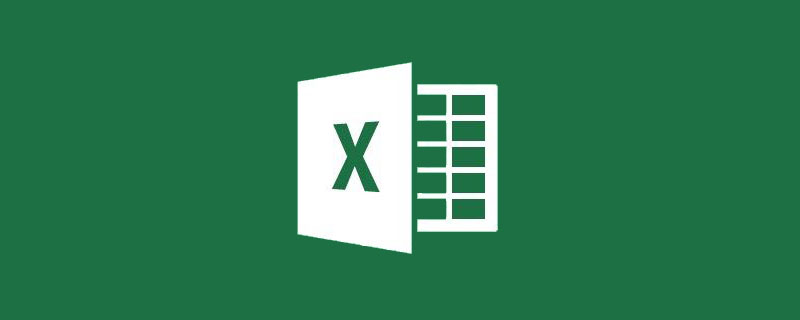
#今日は、在庫元帳残高の要約統計に関して学生が遭遇したケースを共有したいと思います。
この生徒の問題とニーズを簡単に紹介します。
この研修生の仕事は主に、さまざまな種類の製品の在庫アカウントを統計的に管理することです。ここで、多数のモデルの製品在庫情報テーブルの残高数量をワークシートに集計する必要があります。
以下に示すように:
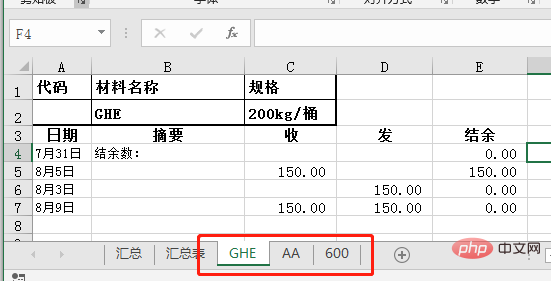
たとえば、GHE、AA、および 600 は 3 つの異なる製品モデルであり、列 E の最後の行が最新の行です。商品のバランス、状態。 (注: 各製品モデル テーブルの形式は一貫しています)
ここで、製品モデルを概要テーブルの行として使用して、各製品の最終残高をカウントする必要があります。
下の図に示すように:
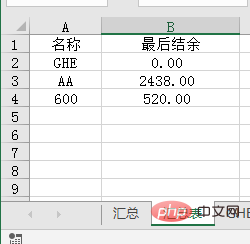
このような要求を実現したい場合、実際には 2 つの問題があります。
1. 各製品残高詳細ワークシートのデータを概要テーブルに参照します。
2. 製品モデル テーブルの最終残高を返す方法。
この生徒のニーズを解決するために、次の 2 つの質問に答えてみましょう。
1. 参照が使用されるため、間接関数を使用できる必要があり、その主な機能はテキスト文字列で指定された参照を返すことです。
#例: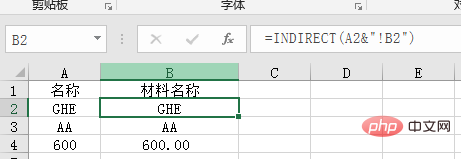
ワークシート名、感嘆符、セル名 で構成されています。
INDIRECT(A2&"!B2") 関数式を使用して、GHE ワークシートのセル B2 の内容を直接返すことができます。
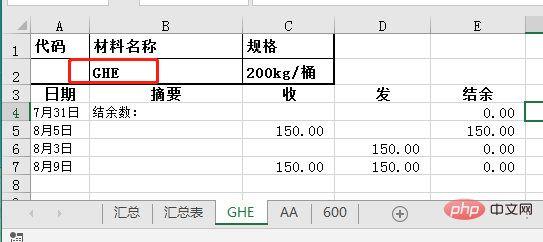
2. 2 番目の質問は、最終残高をどのように返すかです。
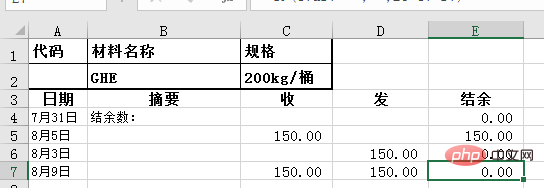
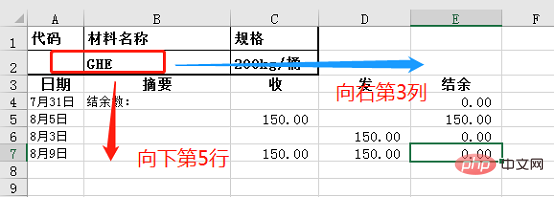
=OFFSET(B2,5,3,1,1)
5 は 5 行目を意味し、3 は 3 列目を意味し、最後の 2 つのパラメーターは 1 です。これは、1 つのセルの内容のみが返されることを意味します。
次に、最初のステップで関数式を間接関数式でネストするだけです:=OFFSET(INDIRECT(A2&"!B2"), 5 ,3,1,1)
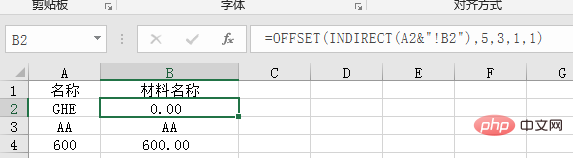
静的データの戻りは完了しましたが、行数の変化に応じていつでもデータを変更するにはどうすればよいでしょうか?
テーブルの A 列の日付は E 列の残高に対応しているため、ここでは行数を count 関数に巧みに置き換え、count 関数を使用して列内の数値セルの数をカウントします。 OFFSETパラメータの2番目のパラメータとしてA。このようにして、行数の変化に応じていつでも対応する最終残高データをカウントできます。
関数式は COUNT(INDIRECT(A2&"!A:A")) 1 です。1 を追加する理由は、GHE の列 A にセルが 4 つしかないためです。数値であるワークシートがあり、前のケースでは 5 行下にシフトする必要があったため、これに 1 を追加する必要があります。
最後の関数式:
=OFFSET(INDIRECT(A2&"!B2"),COUNT(INDIRECT(A2&"!A:A")) 1,3,1, 1)

簡単に要約して整理しましょう:
この場合の主な問題は、値の最後の行を参照する方法です。ここでは、指定された列で offset 関数と indirect 関数を使用して指定されたデータの参照を完了し、同時に count 関数による指定されたセルの動的更新と検索を完了しました。最後に、製品名を迅速にカウントし、対応する在庫台帳の最終残高を返すことができます。
関連する学習の推奨事項: Excel チュートリアル
以上がExcel ケースの共有: Excel を使用して電子在庫台帳を作成するにはどうすればよいですか? (入出元帳の概要)の詳細内容です。詳細については、PHP 中国語 Web サイトの他の関連記事を参照してください。

